Как стать бета тестером telegram
Помогите разработчикам тестировать бета-версии приложений и блиц-приложений с помощью TestFlight . Загрузите приложение TestFlight из App Store для iPhone, iPad, компьютера Mac и Apple TV.
Начало работы
Для тестирования бета-версий приложений и блиц‑приложений с помощью TestFlight вам необходимо принять приглашение от разработчика по электронной почте или в виде общедоступной ссылки, а также иметь устройство для тестирования приложения. У вас будет доступ только к тем сборкам, которые вам предоставит разработчик.
Если вы участник команды разработчика вам может быть предоставлен доступ ко всем или определенным сборкам.
Требуемые платформы
- Приложения для iOS или iPadOS: iPhone, iPad или iPod touch с iOS 13 либо iPadOS 13 или новее. Для тестирования блиц‑приложений требуется iOS 14 или iPadOS 14 или новее.
- Приложения для macOS: Mac с macOS 12 или новее.
- Приложения для tvOS: Apple TV с tvOS 13 или новее.
- Приложения для watchOS: Apple Watch с watchOS 6 или новее.
Доступные языки
Приложение TestFlight для iOS и tvOS доступно на следующих языках: английский (Австралия), английский (Великобритания), английский (США), арабский, венгерский, вьетнамский, греческий, датский, иврит, индонезийский, испанский, испанский (Латинская Америка), итальянский, каталанский, китайский традиционный, китайский упрощенный, корейский, малайский, немецкий, нидерландский, норвежский, польский, португальский, португальский (Бразилия), румынский, русский, словацкий, тайский, турецкий, украинский, финский, французский, французский (Канада), хинди, хорватский, чешский, шведский, японский.
Установка и тестирование бета-версий приложений
Каждая сборка доступна для тестирования в течение 90 дней со дня ее загрузки разработчиком. Оставшийся срок тестирования отображается под названием приложения в TestFlight. TestFlight будет каждый раз оповещать вас о появлении новой сборки вместе с указаниями целей тестирования. В TestFlight 3 или новее можно также включить автоматические обновления, чтобы последние бета-версии сборок устанавливались автоматически.
По окончании периода тестирования бета-версия сборки становится недоступной. Для установки версии приложения из App Store загрузите или купите приложение в App Store . Встроенные покупки бесплатны только во время бета-тестирования. Встроенные покупки, совершенные во время тестирования, не переносятся на версии приложений из App Store .
Установка
Для начала установите TestFlight на устройстве, которое будет использоваться для тестирования. Затем примите приглашение, полученное по электронной почте или в виде общедоступной ссылки, чтобы установить бета-версию приложения. Бета-версию приложения можно установить на 30 устройствах.
Установка бета-версии приложения для iOS или iPadOS с помощью приглашения, полученного по электронной почте или в виде общедоступной ссылки
-
на устройстве с iOS или iPadOS, которое будет использоваться для тестирования.
- Откройте письмо с приглашением или перейдите по общедоступной ссылке на своем устройстве.
- При установке через письмо с приглашением нажмите «Просмотреть в TestFlight» или «Начать тестирование», а затем нажмите «Установить» или «Обновить» для приложения, которое собираетесь тестировать.
- При установке через общедоступную ссылку нажмите «Установить» или «Обновить».
Установка бета-версии приложения для macOS с помощью приглашения, полученного по электронной почте или в виде общедоступной ссылки
-
на компьютер Mac, который будет использоваться для тестирования.
- Откройте письмо с приглашением или перейдите по общедоступной ссылке на своем компьютере Mac.
- При установке через письмо с приглашением нажмите «Просмотреть в TestFlight» или «Начать тестирование», а затем нажмите «Установить» или «Обновить» для приложения, которое собираетесь тестировать.
- При установке через общедоступную ссылку нажмите «Установить» или «Обновить».
Установка бета-версии приложения для tvOS с помощью приглашения, полученного по электронной почте
-
на Apple TV.
- Откройте письмо с приглашением на мобильном устройстве или компьютере.
- Нажмите «Начать тестирование». Вы будете перенаправлены на страницу с кодом активации.
- Откройте TestFlight на Apple TV.
- Перейдите в раздел «Использовать код» и введите полученный код активации.
Установка бета-версии приложения для tvOS с помощью приглашения, полученного в виде общедоступной ссылки
-
на устройстве с iOS или с iPadOS и Apple TV , на котором вы можете войти в ту же учетную запись App Store .
- Перейдите по общедоступной ссылке на устройстве.
- Нажмите «Принять» для приложения, которое собираетесь тестировать.
- Откройте TestFlight на Apple TV . Необходимо войти в ту же учетную запись App Store , что используется на устройстве.
- Установите приложение, которое собираетесь тестировать.
Установка бета-версии приложения для watchOS с помощью приглашения, полученного по электронной почте или в виде общедоступной ссылки
-
на устройстве с iOS, которое будет использоваться для тестирования.
- Откройте письмо с приглашением или перейдите по общедоступной ссылке на устройстве с iOS.
- Нажмите «Просмотреть в TestFlight» или «Начать тестирование».
- Если вы тестируете приложение, предназначенное только для Apple Watch , нажмите «Установить» или «Обновить» в списке приложений.
- Если это приложение для iOS, включающее в себя приложение для Apple Watch , сначала установите приложение для iOS, после чего на странице «Подробнее о программе» в разделе «Информация» отобразится подраздел для Apple Watch. Если приложение для Apple Watch доступно и совместимо с вашими часами, отобразится кнопка для его установки.
Тестирование
Тестирование приложений для iMessage (в iOS либо iPadOS 10 или новее)
Тестирование бета-версий блиц-приложений (в iOS либо iPadOS 10 или новее)
Приняв приглашение на участие в тестировании приложения, полученное по электронной почте или в виде общедоступной ссылки, вы увидите в TestFlight возможность протестировать блиц-приложение. Вы можете установить на устройстве приложение или блиц-приложение (но не оба сразу) и в любой момент заменить одно другим. Если на вашем устройстве установлено приложение, во время тестирования блиц-приложения такое приложение будет заменено, часть его данных может быть утеряна. Приложение можно установить заново, нажав «Установить» на странице приложения в TestFlight.
-
на устройстве с iOS или iPadOS, которое будет использоваться для тестирования.
- Откройте письмо с приглашением или перейдите по общедоступной ссылке на устройстве.
- Нажмите «Просмотреть в TestFlight», «Начать тестирование» или же выберите «Установить» или «Обновить» для приложения, которое собираетесь тестировать.
- Перейдите на страницу приложения в TestFlight.
- В разделе «Блиц-приложения» нажмите «ТЕСТИРОВАТЬ» рядом с бета-версией блиц-приложения, которое собираетесь тестировать.
Управление автоматическими обновлениями
После установки TestFlight 3 или новее для iOS, iPadOS или tvOS либо TestFlight для macOS вы получите предложение включить автоматические обновления. Это позволит автоматически устанавливать последние доступные бета-версии сборок. Вы будете получать уведомления в TestFlight об установке новых сборок на устройстве. Автоматические обновления можно отключить в любой момент.
Используйте TestFlight для изменения настроек автоматического обновления для тестируемых бета-версий всех приложений.
Примечание: эта настройка применима ко всем новым сборкам бета-версий приложений. Бета-версии приложений, для которых автоматические обновления настроены на уровне отдельных приложений, затронуты не будут.
TestFlight для iOS или iPadOS
- Откройте TestFlight и выберите «Настройки» в правом верхнем углу.
- Нажмите «Автоматические обновления».
- Нажмите «Включить» или «Выключить».
TestFlight для macOS
- Откройте TestFlight и выберите «Настройки» в меню TestFlight.
- В разделе «Основные» выберите «Автоматические обновления» для новых приложений.
TestFlight для tvOS
- Откройте TestFlight и выберите вкладку «Настройки» в верхней части.
- Выберите «Автоматические обновления»
- Выберите «Включить автоматические обновления» или «Выключить автоматические обновления».
Используйте TestFlight для изменения настроек автоматического обновления для тестируемых бета-версий отдельных приложений.
TestFlight для iOS или iPadOS
- Откройте TestFlight и перейдите на страницу приложения.
- В разделе «Информация о приложении» включите или выключите автоматические обновления.
TestFlight для macOS
- Откройте TestFlight и перейдите на страницу приложения.
- В настройках приложения выберите «Автоматические обновления».
TestFlight для tvOS
Тестирование сборок, относящихся к предыдущим версиям и группам сборок
При просмотре приложения в TestFlight по умолчанию отображается последняя доступная сборка. Однако вы можете тестировать и любые другие доступные сборки.
Если на устройстве уже установлена версия из App Store приложения, эту версию заменит бета-версия приложения. После загрузки бета-версии рядом с названием приложения появится оранжевая точка, указывающая на то, что это бета-версия.
Если вы примете приглашение TestFlight, полученное в виде общедоступной ссылки, ваше имя и адрес электронной почты не будут видны разработчику. Однако он сможет видеть количество сеансов и сбоев, день установки приложения и последнюю установленную версию.
TestFlight для iOS и iPadOS
- Откройте TestFlight и перейдите на страницу приложения.
- Нажмите «Просмотреть предыдущие сборки» или «Версии и группы сборок», если используете Xcode Cloud.
- Нажмите вкладку «Версии» или «Группы сборок», затем установите сборку, которую собираетесь тестировать. Эта сборка заменит текущую установленную сборку.
TestFlight для macOS
- Откройте TestFlight и перейдите на страницу приложения.
- Рядом с информацией о сборке нажмите «Просмотреть предыдущие сборки» или «Версии и группы сборок», если используете Xcode Cloud.
- Выберите вкладку «Версии» или «Группы сборок», затем выберите и установите сборку, которую собираетесь тестировать. Эта сборка заменит текущую установленную сборку.
TestFlight для tvOS
- Откройте TestFlight и перейдите на страницу приложения.
- Нажмите «Просмотреть предыдущие сборки» или «Версии и группы сборок», если используете Xcode Cloud.
- Выберите вкладку «Версии» или «Группы сборок», затем установите сборку, которую собираетесь тестировать. Эта сборка заменит текущую установленную сборку.
Отправка отзывов
Приложения для iOS, iPadOS или macOS
Отправка отзыва через приложение TestFlight
Для iOS или iPadOS
Для iOS 12.4 или более ранней версии
Примечание. Вы можете перетянуть снимки экрана в текстовое поле обратной связи.
Отправка отзывов через приложение
Для iOS или iPadOS
Отправка информации о сбоях
При возникновении сбоя во время тестирования бета-версии приложения или блиц‑приложения вы получите уведомление с запросом на отправку сведений о сбое разработчику через TestFlight. Разработчики могут отказаться от получения таких отзывов, поэтому данная опция будет доступна только в том случае, если разработчик ее включил.
Приложения для tvOS
Связь с разработчиком
Если вы хотите связаться с разработчиком во время тестирования бета-версии приложения по причине, не относящейся к отзывам, вы можете просмотреть его адрес электронной почты. Перейдите на страницу приложения в TestFlight, зайдите в раздел «Информация» и нажмите «Подробнее о программе». Там вы увидите адрес электронной почты разработчика.
Отказ от участия в тестировании
Если вы не примете приглашение, отправленное по электронной почте, бета-версия приложения установлена не будет. Тогда вы не попадете в список тестировщиков, а Apple не предпримет никаких действий в отношении вашего адреса электронной почты. Кроме того, вы можете отписаться с помощью ссылки в нижней части письма с приглашением, чтобы уведомить разработчика о желании исключить себя из списка. Если вы приняли приглашение, но больше не хотите участвовать в тестировании приложения, вы можете исключить себя из числа тестировщиков, нажав «Прекратить тестирование» в разделе «Информация» на странице приложения в TestFlight.
Конфиденциальность и персональные данные
Во время тестирования бета-версий приложений или блиц‑приложений в TestFlight Apple будет собирать и отправлять данные о сбоях, ваши персональные данные, такие как имя, адрес электронной почты, данные об использовании, а также все отзывы, отправленные вами разработчику. Информация, отправляемая напрямую разработчику посредством электронной почты, не будет отправляться Apple. Разработчику разрешено использовать эту информацию исключительно в целях улучшения своего приложения и запрещено передавать ее сторонним лицам. Apple может использовать эту информацию для усовершенствования приложения TestFlight.
Apple хранит данные TestFlight в течение 1 года. Для просмотра и управления своими данными, хранящимися у Apple (в том числе переданными через TestFlight), перейдите в раздел Данные и конфиденциальность. Для получения дополнительной информации об обращении разработчика с вашими данными ознакомьтесь с политикой конфиденциальности разработчика. Запросы на получение доступа к вашим данным TestFlight или их удаление направляйте непосредственно разработчику.
Информация, предоставляемая при использовании TestFlight
При использовании TestFlight следующая информация собирается Apple и предоставляется разработчику. Если вы приняли приглашение только с помощью общедоступной ссылки, ваше имя и адрес электронной почты не будут видны разработчику.
| Данные | Описание |
|---|---|
| Адрес электронной почты, указанный в приглашении к тестированию приложения. Он может отличаться от Apple ID, связанного с вашим устройством. Если вы присоединились к тестированию с помощью общедоступной ссылки, ваш адрес электронной почты не предоставляется разработчику. | |
| Имя | Ваши имя и фамилия, указанные разработчиком при отправке приглашения к тестированию приложения на ваш адрес электронной почты. Если вы присоединились к тестированию с помощью общедоступной ссылки, ваше имя не предоставляется разработчику. |
| Тип приглашения | Как вы присоединились к тестированию: по электронной почте или с помощью общедоступной ссылки. |
| Статус | Статус вашего приглашения: «Приглашено», «Принято» или «Установлено». Статус обновляется, когда вы принимаете приглашение или устанавливаете сборку бета-версии. |
| Установки | Сколько раз вы установили сборку бета-версии. |
| Сеансы | Сколько раз вы использовали сборку бета-версии. |
| Сбои | Количество сбоев в работе каждой сборки бета-версии. |
Предоставляемые данные при отправке отзыва
При отправке отзыва через приложение TestFlight или отчетов о сбоях или снимков экрана через бета-версию приложения происходит отправка следующей дополнительной информации. Эта информация собирается Apple и предоставляется разработчику. Apple хранит эти данные в течение 1 года.

Есть ли реальные конкуренты у Telegram?
Возможность скрыть номер телефона

На такой шаг разработчики пошли из-за недавнего скандала в Гонконге.
Как известно, в этом административном районе проходят митинги. Полиции стало известно, что участники протестных акций использовали для координации Telegram. Чтобы задержать организаторов митинга, правоохранительные органы использовали лазейку в мессенджере, чтобы узнать, кто скрывается под тем или иным псевдонимом. Алгоритм действий был следующим:
- В смартфон импортируется обширная база номеров.
- После этого сотрудник правоохранительных органов вступает в группы митингующих.
- Telegram показывает, какие пользователи из телефонной книги состоят в группе.
- После этого полиции нужно всего лишь запросить данные у оператора связи и, таким образом, установить личность нужного человека.
Помимо этого в мессенджере появится новая настройка приватности, позволяющая запретить поиск пользователя по номеру телефона.
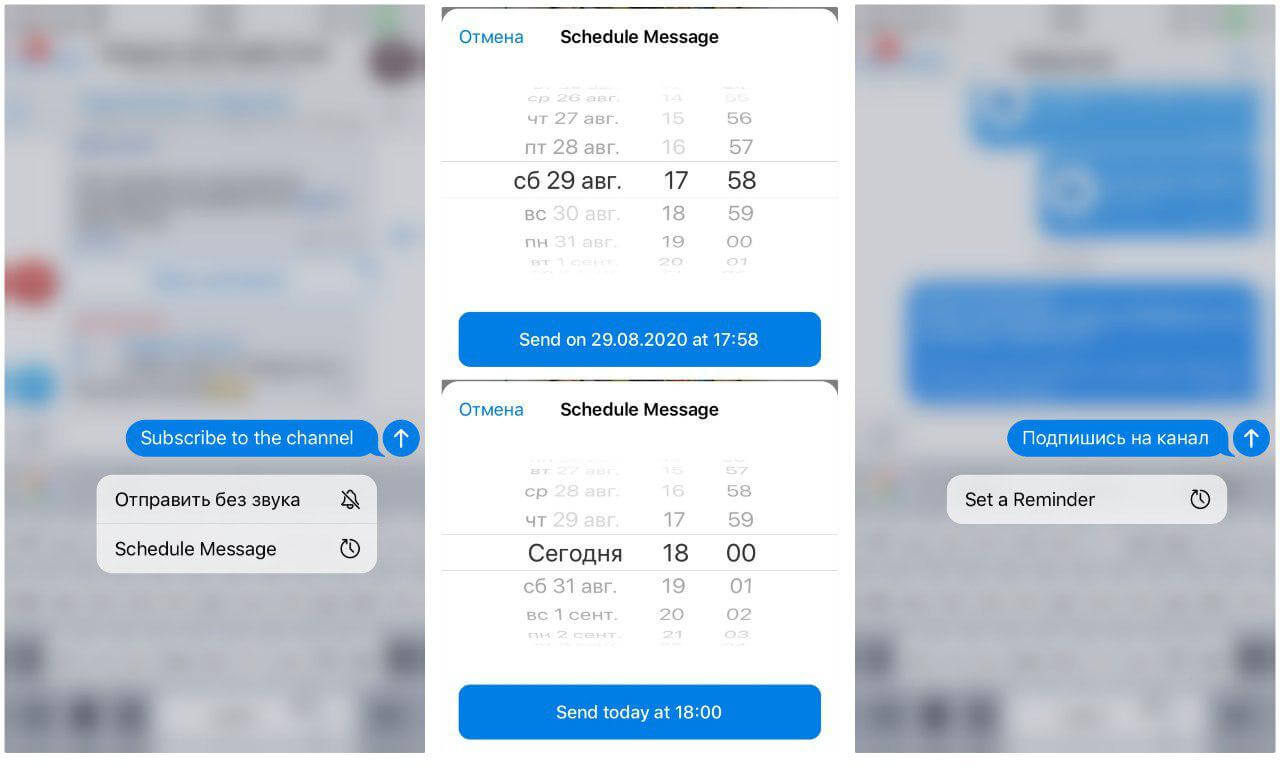
Настройка цветового оформления
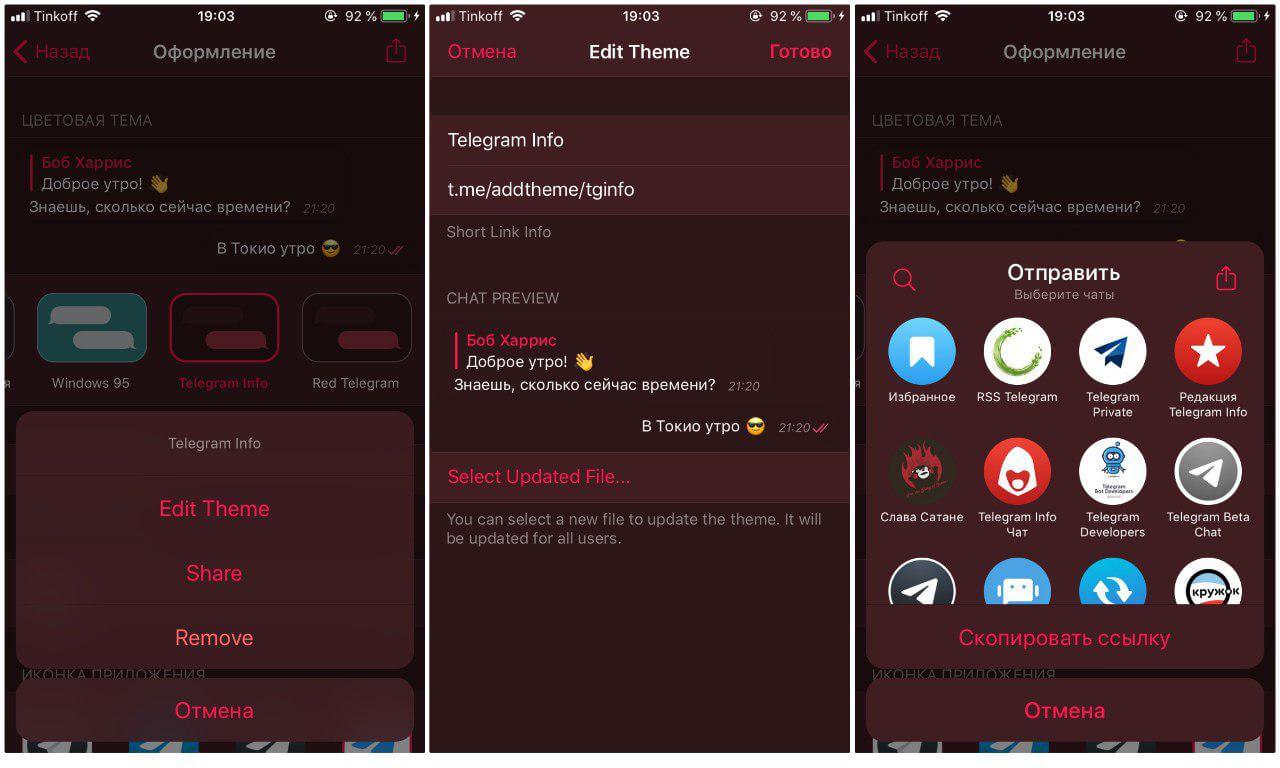
В ближайшем обновлении пользователи смогут создавать уникальные темы оформления и делиться ими с другими пользователями. Данные и цветовые схемы будут синхронизоваться по «облаку».
Другие улучшения

Как установить бету Telegram на iOS
К сожалению, установить предварительную версию мессенджера сможет далеко не каждый. Дело в том, что программа бета-тестирования ограничена количеством свободных мест. Впрочем, поучаствовать в программе при должном желании всё же можно.
Свободное общение и обсуждение материалов
Лонгриды для вас

iOS 15 beta 4 вышла. Скорее всего, это предэкваторная бета-версия, после которой тестирование будет длиться уже не по две недели, а по неделе, ведь до релиза остаётся всё меньше времени. Посмотрим, что нас ждёт в этом обновлении
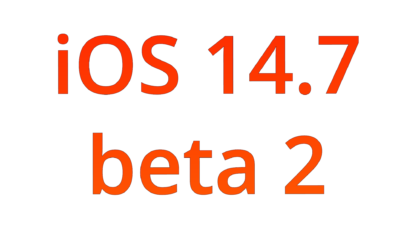

Telegram
версия: 8.2.7
Последнее обновление программы в шапке: 13.11.2021


Краткое описание:
Мессенджер от компании Павла Дурова.
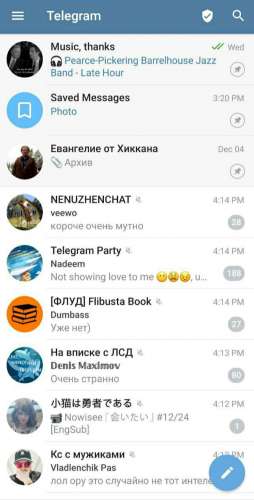

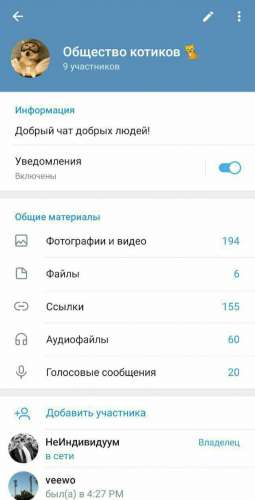
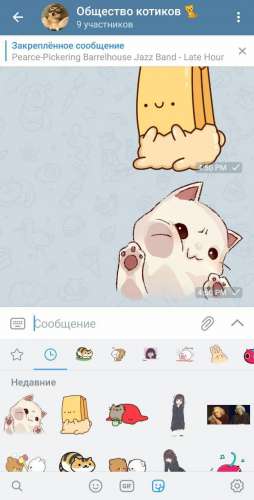
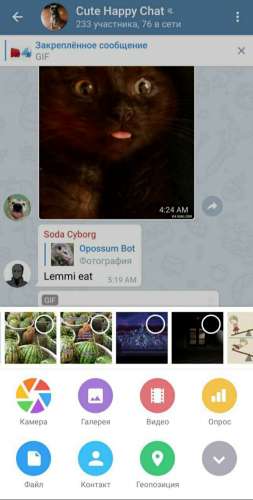
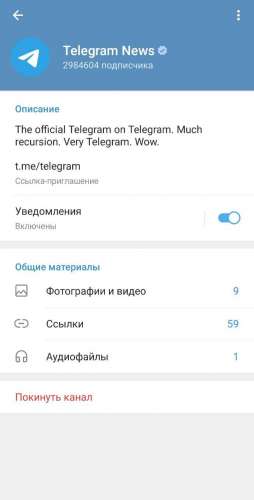
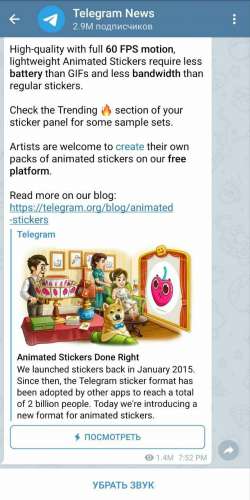










В: Как удалить аккаунт?
О: Удалить можно здесь.
В: Какие полезные команды есть?
О: Полезные команды
В: В версии 7.4 появились предлагаемые контакты на стартовой странице приложения. Зачем? Как убрать? Что можно сделать?
О: Разработчики не объяснили. Убрать возможности нет, настроек связанных с этим тоже. Если на главной странице активных чатов, групп или ботов становится 10 и более, то предложение связи с контактами автоматически отключается.
В: Что такое версия Телеграма «с сайта»? Чем отличается от версии из GP?
О: 14 апреля 2021 разработчики представили версию Телеграма, которую можно скачать только с сайта. Эта версия имеет другое имя пакета (org.telegram.messenger.web, в отличие от org.telegram.messenger для версии из GP), поэтому ставится как отдельное приложение, не заменяя собой версию из GP. По утверждению разработчиков, в этой версии меньше ограничений на контент, нежели в версии из GP, и такая версия будет «автоматически обновляться на последнюю версию. Обновления, скорее всего, будут появляться на несколько дней, а то и недель раньше, так как не нужно будет ждать, пока новую версию одобрят в каталоге.» На текущий момент такая версия автоматически не обновляется, обновление только ручное.
В: Как обойти блокировку пользователем?
О: Например, так
В: Как узнать точное время блокировки номера?
О: Вот такой есть способ
- Способ 1: использовать VPN
- Способ 2: поставить версию 5.15, потом пройти авторизацию, а потом сверху уже и новую установить

- Чтобы избежать некорректной работы мессенджера, можно установить бета версию телеграм, которая решит почти все ваши проблемы. Для установки пробной версии телеграмма вам нужно:
- пройти по ссылке для скачивания на своем айфоне или айпаде;
- нажать Install;
- выбрать действие "Установить";


Для того, чтобы обозначить его надежным источником, мы сделаем следующие действия:
- заходим в настройки телефона;
- выбираем "Основные";
- входим в "Управление устройством";
- нажимаем Telegram messenger LLP;

- далее нажимаем доверять "Telegram messenger LLP";
- кликаем снова "Доверять".

Мы завершили действия для разрешения работы приложения на нашем устройстве. Кстати, удалить его можно здесь же в настройках.
Теперь возвращаемся к самому бета телеграму. Открываем мессенджер, а дальше действуем указаниям для активации учетной записи. Все как в обычном телеграмме.

Читайте также:


